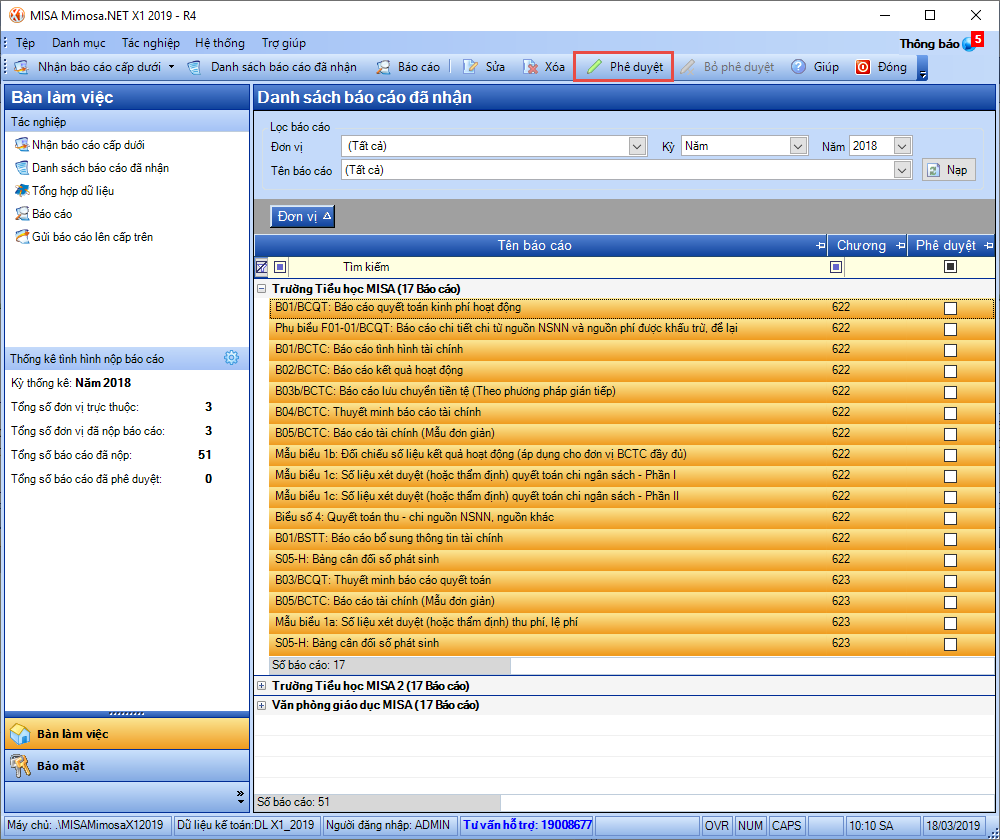1. Nội dung
Cho phép đơn vị nhận báo cáo quyết toán và báo cáo tài chính của đơn vị dự toán cấp dưới gửi lên bằng tệp dữ liệu xuất khẩu từ phần mềm MISA Mimosa.NET 2019.
2. Các bước thực hiện
Để nhận báo cáo tài chính của các đơn vị cấp dưới bằng file dữ liệu xuất khẩu từ phần mềm MISA Mimosa.NET 2019, anh/chị thực hiện theo các bước sau:
❖ Bước 1: Chọn tệp dữ liệu báo cáo được xuất khẩu từ MISA Mimosa.NET 2019.
1. Vào Nhận báo cáo cấp dưới tại Thanh tác nghiệp hoặc tại Bàn làm việc\Nhận báo cáo cấp dưới\Nhận báo cáo cấp dưới.
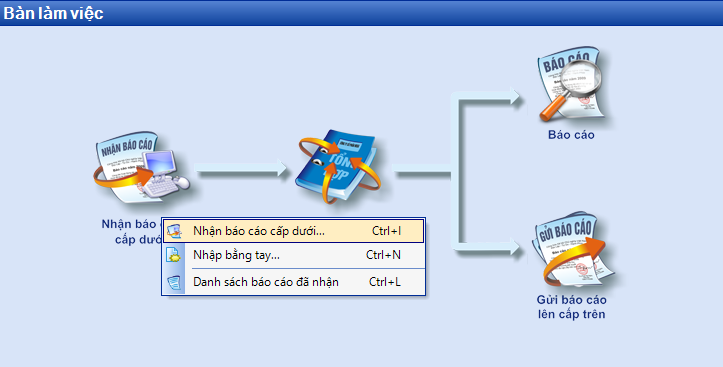
2. Anh/chị chọn đường dẫn tới tệp dữ liệu chứa báo cáo cần nhận của các đơn vị dự toán cấp dưới. Có thể sử dụng tổ hợp phím Ctrl-A để chọn tất cả các đơn vị cần nhận báo cáo.
3. Chọn tệp dữ liệu.
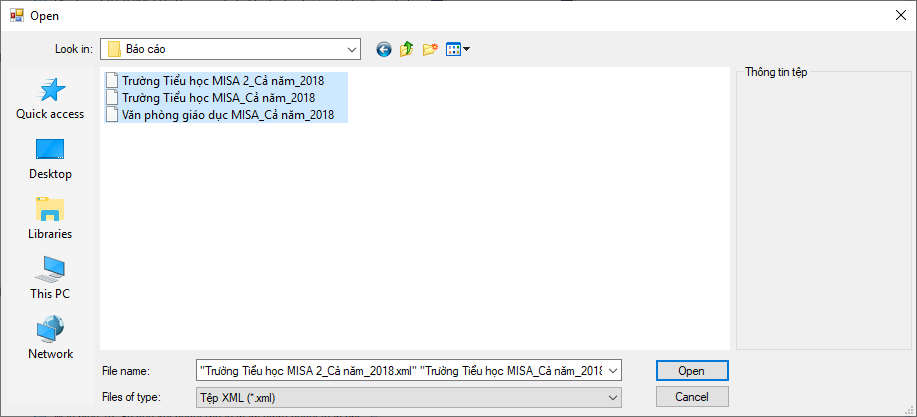
4. Nhấn Open.
❖ Bước 2: Chọn danh sách báo cáo cần nhận từ đơn vị cấp dưới
1. Tại màn hình Danh sách báo cáo đơn vị cấp dưới, hệ thống sẽ hiển thị danh sách các báo cáo tài chính của đơn vị cấp dưới gửi chi tiết theo Báo cáo, Kỳ, Chương, Tình trạng.
Lưu ý: Trường hợp anh/chị chưa khai báo thông tin đơn vị tại Danh mục\Đơn vị thì hệ thống sẽ hiển thị thông báo Chưa tồn tại đơn vị báo cáo trong danh mục tại cột Tình trạng. Sau khi nhận báo cáo thành công, phần mềm tự động lấy lên thông tin đơn vị tại Danh mục\Đơn vị.
• Anh/chị kiểm tra lại danh sách các báo cáo.
• Trường hợp không muốn nhận dữ liệu của báo cáo nào thì anh/chị thực hiện bỏ tích báo cáo với tương ứng với đơn vị cấp dưới.
• Nhấn Chọn tệp nếu anh/chị muốn chọn bổ sung tệp dữ liệu cần nhập khẩu của đơn vị dự toán cấp dưới.
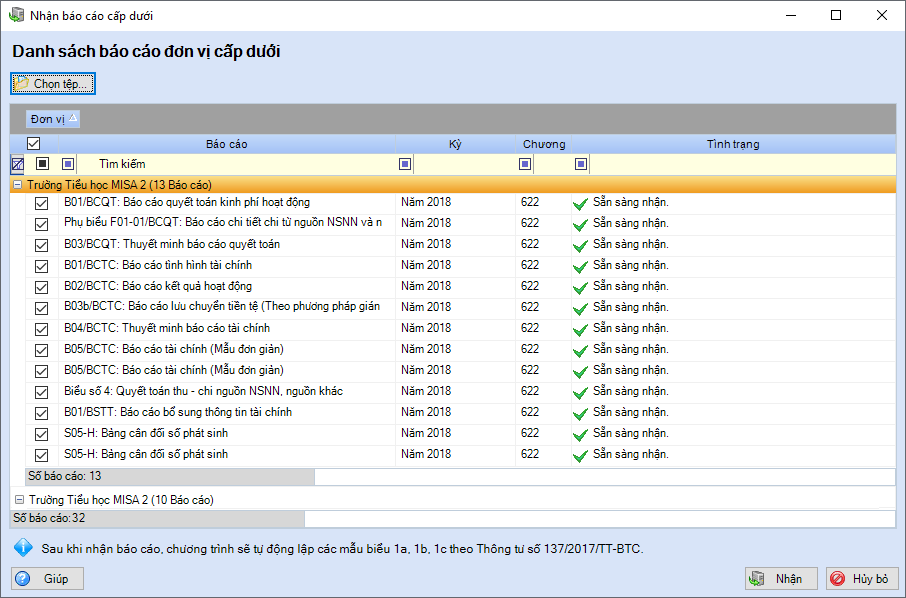
2. Nhấn Nhận để hệ thống thực hiện nhập khẩu số liệu báo cáo tài chính từ các đơn vị cấp dưới.
❖ Bước 3: Thông báo kết quả nhận báo cáo
1. Nhấn OK khi phần mềm hiển thị thông báo Hoàn thành việc nhận báo cáo.
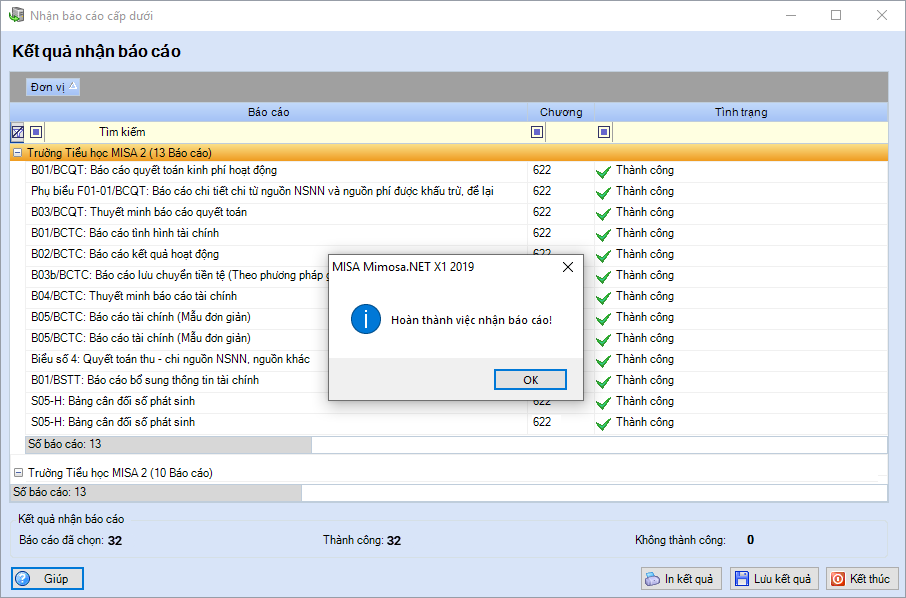
2. Nhấn Kết thúc để hoàn thành việc nhận báo cáo tài chính từ các đơn vị dự toán cấp dưới.
Lưu ý:
•Sau khi nhận báo cáo thành công, anh/chị có thể xem Thống kê tình hình nộp báo cáo tại đơn vị bằng cách nhấn vào biểu tượng ![]() .
.
•Chọn Kỳ thống kê, Năm.
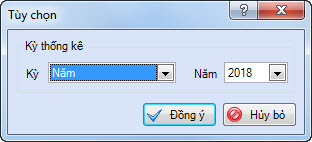
•Nhấn Đồng ý.
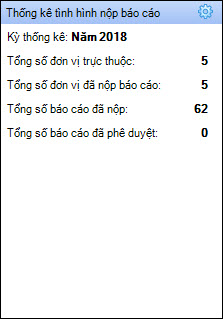
❖ Bước 4: Phê duyệt báo cáo
Sau khi nhận dữ liệu báo cáo cấp dưới thành công, anh/chị xem xét báo cáo và các phụ biểu kèm theo, sau đó thực hiện phê duyệt báo cáo nhằm tránh tác động dẫn đến sai số liệu và chuẩn bị cho việc tổng hợp dữ liệu, bằng cách:
• Tại màn hình Danh sách báo cáo đã nhận, lọc báo cáo bằng cách:
o Chọn Đơn vị, Kỳ, Năm, Tên báo cáo.
o Nhấn Nạp.
• Chọn báo cáo cần phê duyệt. Có thể chọn nhiều báo cáo cùng 1 lúc bằng cách nhấn tổ hợp phím Ctrl-A.
• Nhấn Phê duyệt.